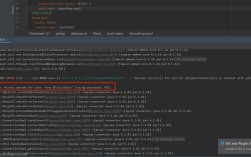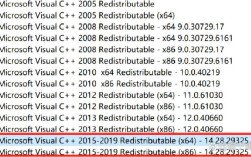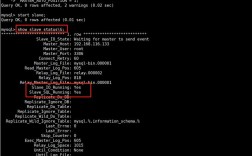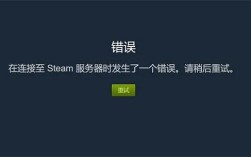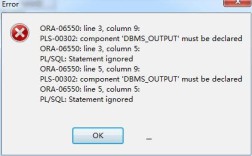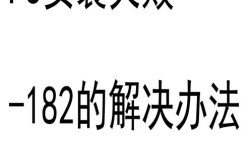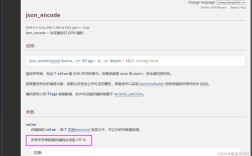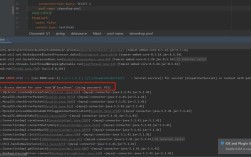安装qtP(QuickTest Professional)是自动化测试中的一个重要步骤,但许多用户在安装过程中会遇到各种问题,以下是一些常见的报错及其解决方法:
1、脚本调试器未下载成功:
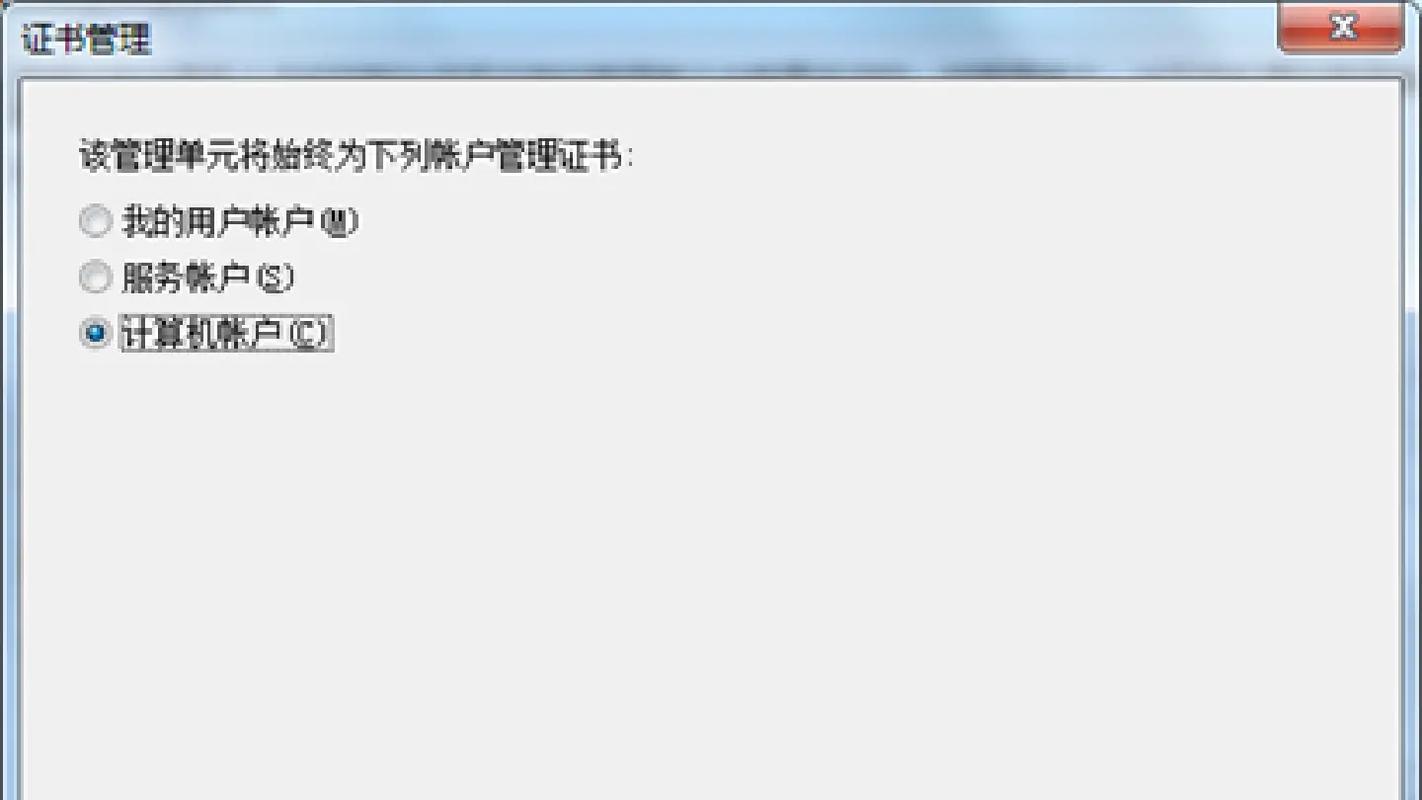
在安装QTP时,有时会出现脚本调试器未下载成功的提示,这通常是因为安装程序无法找到所需的文件,解决方法是从官方网站或可信资源手动下载脚本调试器(如scd10en.exe),并将其放置在QTP的安装目录下,然后重新启动QTP的安装程序,验证脚本调试器是否已成功安装。
2、C++运行时组件安装失败:
安装QTP时可能会遇到C++运行时组件安装失败的问题,这通常与系统权限设置有关,解决方法是运行命令提示符(以管理员身份),输入net stop WuAuServ,然后导航到系统的SoftwareDistribution文件夹,将其重命名,接着继续安装QTP。
3、安装程序挂起提示:
在某些情况下,安装程序会提示需要重启计算机才能继续安装,如果重启后问题依旧存在,可以尝试卸载并重新安装QTP,确保所有之前的安装残留已被清理干净。
4、许可证显示已安装但安装失败:
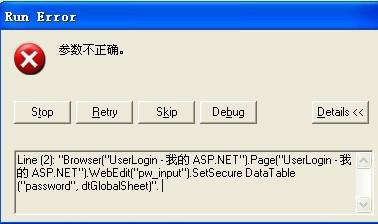
如果电脑曾经使用过该许可证,可能会出现许可证显示已安装但实际安装失败的情况,这种情况下,可以直接打开QTP并正常使用,无需进一步操作。
5、菜单栏下拉列表为空:
在安装完QTP后,有时会遇到菜单栏下拉列表为空的问题,解决方法是在菜单栏点击右键,选择“Customize”,然后在“Customize”窗口中点击“Restore All”。
6、安装脚本调试器失败:
在最后一步安装脚本调试器时,可能会提示安装失败,此时需要以管理员身份运行scd10en.exe,再次进行安装。
7、无法识别控件:
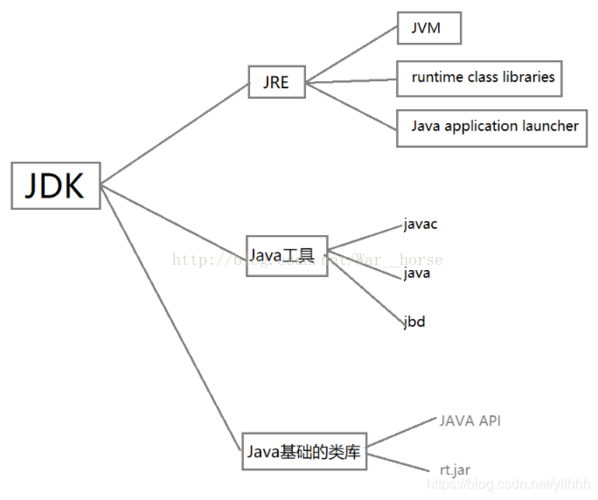
在测试过程中,QTP可能无法识别某些控件,这通常是由于控件类型或版本不兼容导致的,解决方法是更新QTP的版本或使用兼容性插件。
8、回放结束时报错:
QTP在回放结束时可能会报错,提示HP Run Results Viewer未安装,解决方法是确保安装了HP Run Results Viewer组件,或检查是否有相关的补丁可以解决这个问题。
9、路径包含中文字符:
如果安装路径中包含中文字符,可能会导致QTP安装失败或启动卡死,解决方法是将安装包解压到纯英文路径下,并确保账户名也为英文。
10、兼容性问题:
有些用户在特定操作系统上(如Windows 11)可能会遇到兼容性问题,解决方法是尝试在不同的操作系统环境下安装QTP,或者联系官方技术支持获取帮助。
以下是两个常见问题及其解答,以帮助更好地理解和解决QTP安装过程中的问题:
1、为什么需要在管理员模式下运行脚本调试器的安装程序?
在Windows系统中,某些操作需要管理员权限才能执行,脚本调试器的安装涉及到系统文件的修改和注册表项的添加,因此需要在管理员模式下运行以确保操作成功。
2、如何确保QTP的许可证正确激活?
在安装QTP时,需要输入许可证密钥以完成激活,如果遇到许可证显示已安装但实际安装失败的情况,可以忽略该提示并直接打开QTP,如果仍然无法使用,建议联系HP的技术支持部门获取帮助。
通过以上方法和解决方案,可以有效地解决QTP安装过程中遇到的各种问题,确保软件能够顺利安装和使用。